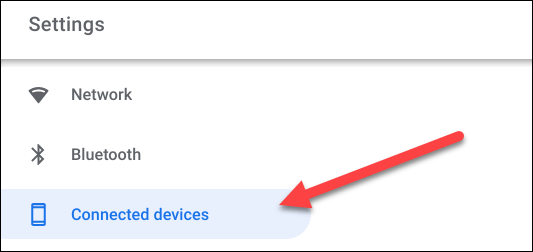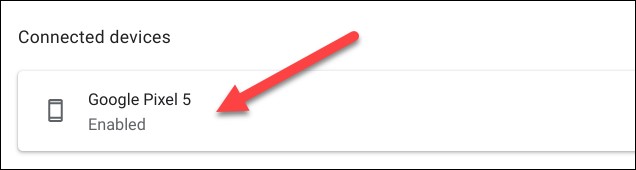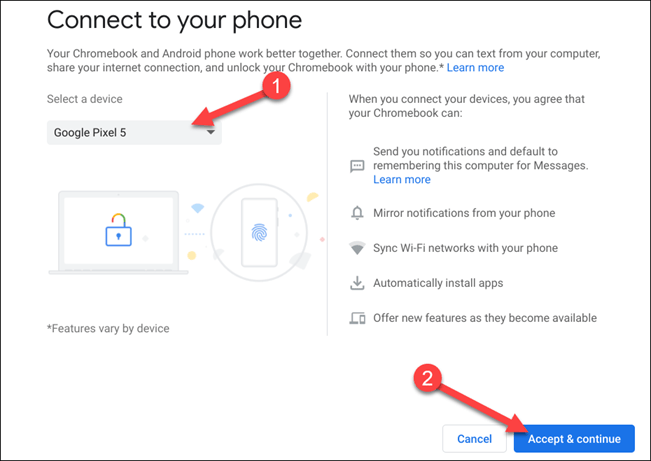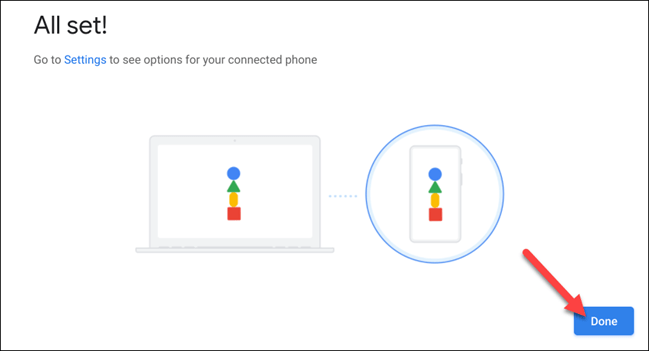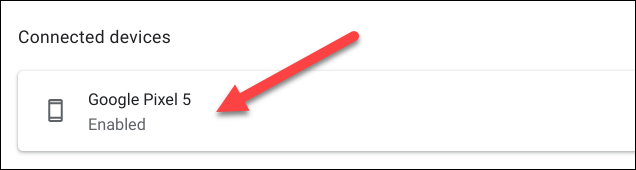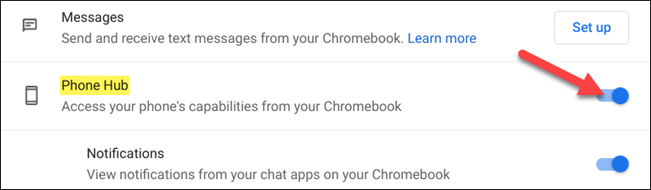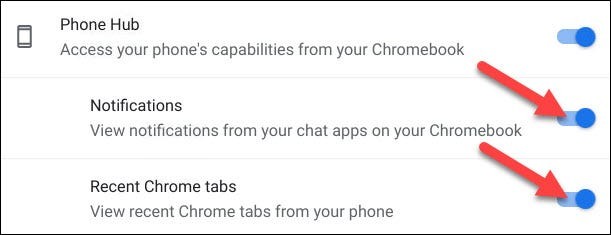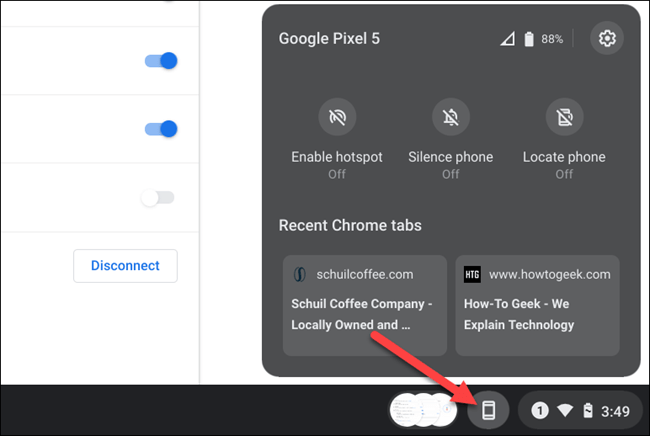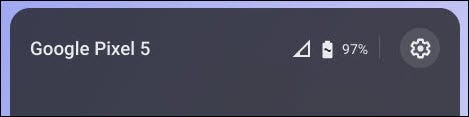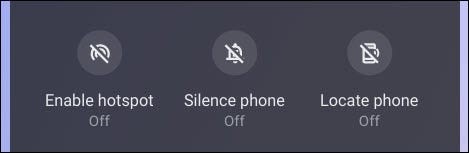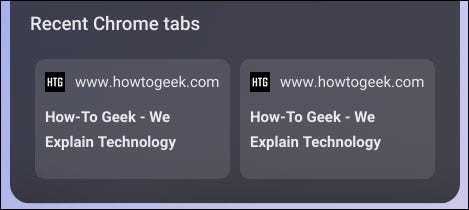การนำอุปกรณ์ Android และ Chrome OS มาใกล้กันมากขึ้นและทำให้ Chrome OS เป็นแพลตฟอร์มที่เป็นมิตรกับผู้ใช้มากขึ้นเป็นหนึ่งในลำดับความสำคัญสูงสุดของกลยุทธ์การพัฒนาซอฟต์แวร์ของ Google ในปัจจุบัน การเปิดตัวฟีเจอร์ Phone Hub ที่เป็นประโยชน์อย่างเหลือเชื่อถือเป็นตัวอย่างที่ดีของสิ่งนี้
Phone Hub คืออะไร?
Phone Hub ช่วยให้ผู้ใช้สามารถเชื่อมโยงอุปกรณ์ Android เข้ากับChrome OS ซิงค์การแจ้งเตือน ดูแท็บล่าสุด และดูข้อความจากโทรศัพท์ Android บน Chromebook
Google ได้พัฒนา Phone Hub สำหรับ Chrome OS มาระยะหนึ่งแล้ว แต่เพิ่งเปิดตัวอย่างเป็นทางการบน Chrome OS 89 โดยพื้นฐานแล้ว Phone Hub ทำงานคล้ายกับแอปพลิเคชัน " Your Phone " ของ Microsoft บน Windows 10 ในบทความนี้ เราจะเรียนรู้วิธีใช้ Phone Hub
เชื่อมต่อ Chrome OS กับ Android โดยใช้ Phone Hub
หากต้องการใช้คุณลักษณะ Phone Hub ใหม่ ให้ทำตามขั้นตอนเหล่านี้:
ขั้นตอนที่ 1: เชื่อมต่อโทรศัพท์ Android ของคุณกับ Chromebook โดยคลิกที่นาฬิกาที่มุมขวาล่างของหน้าจอ Chromebook ของคุณ > คลิกที่ไอคอนเฟืองเพื่อเปิด เมนู การตั้ง ค่า
เปิดเมนูการตั้งค่า
ขั้นตอนที่ 2: ในเมนูการตั้งค่าที่ปรากฏขึ้น ให้คลิกที่แท็บ “ อุปกรณ์ที่เชื่อมต่อ ”
ขั้นตอนที่ 3: คุณจะเห็นรายการ “ โทรศัพท์ Android ” ที่นี่ คลิกปุ่ม " ตั้งค่า " เพื่อเริ่มกระบวนการปรับแต่ง
ขั้นตอนที่ 4: หน้าต่างใหม่จะเปิดขึ้นพร้อมเมนูแบบดรอปดาวน์ซึ่งแสดงรายชื่ออุปกรณ์ Android ที่ใช้งานอยู่ซึ่งเชื่อมโยงกับบัญชี Google ของคุณ เลือกอุปกรณ์ที่คุณต้องการใช้และคลิก “ ยอมรับและดำเนินการต่อ ”
ขั้นตอนที่ 5: ป้อนรหัสผ่านบัญชี Google ของคุณ และคลิก “ เสร็จสิ้น ”
ขั้นตอนที่ 6 : หากการตรวจสอบความถูกต้องถูกต้อง อุปกรณ์ทั้งสองจะเชื่อมต่อกัน คลิก “ เสร็จสิ้น ” เพื่อกลับไปยังเมนูการตั้งค่าของ Chromebook ของคุณ
ขั้นตอนที่ 7: ชื่อโทรศัพท์ของคุณจะแสดงอยู่ภายใต้ “ อุปกรณ์ที่เชื่อมต่อ ” คลิกที่นี่เพื่อดำเนินการต่อ.
ด้านล่างนี้คือการตั้งค่าทั้งหมดที่เกี่ยวข้องกับอุปกรณ์ Android ที่เชื่อมต่อของคุณ ก่อนอื่น ต้องแน่ใจว่าได้เปิดใช้งาน “ Phone Hub ” แล้ว
จะมีสวิตช์สลับสองตัวอยู่ภายใต้ส่วน " Phone Hub " ซึ่งสอดคล้องกับคุณสมบัติเพิ่มเติม เปิดตัวเลือกที่คุณต้องการใช้
การแจ้งเตือน : การแจ้งเตือนจาก “แอพแชท” บนอุปกรณ์ Android ที่เชื่อมต่อของคุณจะถูกซิงค์และแสดงบน Chromebook ของคุณแท็บ Chrome ล่าสุด : ���ากคุณใช้ Chrome บนอุปกรณ์ Android แท็บที่คุณเปิดล่าสุดจะปรากฏใน Hub
เมื่อคุณทำตามขั้นตอนข้างต้นเสร็จเรียบร้อยแล้ว คุณจะเห็นไอคอนโทรศัพท์ปรากฏบนพื้นที่ชั้นวางของ Chromebook ของคุณ คลิกเพื่อเปิด Phone Hub
มาดูอินเทอร์เฟซ Phone Hub กัน
เริ่มจากด้านบน คุณจะเห็นชื่ออุปกรณ์ Android ของคุณ ความแรงของสัญญาณ และระดับแบตเตอรี่ของอุปกรณ์ ไอคอนรูปเฟืองจะนำคุณไปที่การตั้งค่าที่เราดูไว้ก่อนหน้านี้โดยตรง
ส่วนตรงกลางมีปุ่มบางปุ่มที่รองรับการควบคุมอุปกรณ์ Android ที่เชื่อมต่ออยู่
เปิดใช้งานฮอตสปอต : หากโทรศัพท์ของคุณรองรับคุณสมบัตินี้และคุณได้เปิดใช้งานการเชื่อมต่อทันทีบน Chromebook ของคุณแล้ว คอมพิวเตอร์ของคุณจะเชื่อมต่อกับอินเทอร์เน็ตของโทรศัพท์ของคุณปิดเสียงโทรศัพท์ (โหมดปิดเสียง: ปิดเสียงเสียงเรียกเข้าและเสียงการแจ้งเตือนบนอุปกรณ์ Android ของคุณ)ระบุตำแหน่งโทรศัพท์ : ทำให้โทรศัพท์ของคุณดังเพื่อให้คุณสามารถระบุได้อย่างง่ายดายว่าอุปกรณ์อยู่ที่ไหน
พื้นที่ด้านล่างจะแสดงแท็บ 2 แท็บล่าสุดที่คุณเข้าชมในเบราว์เซอร์ Google Chrome บนอุปกรณ์ Android ของคุณ เพียงคลิกเพื่อเปิดบนChromebook ของ คุณ
ดังนั้นหากคุณเป็นเจ้าของอุปกรณ์ Android และ Chromebook การเชื่อมต่อทั้งสองอุปกรณ์กลายเป็นเรื่องง่ายด้วย Phone Hub คุณสามารถมุ่งเน้นไปที่การทำงานบนคอมพิวเตอร์ของคุณและยังคงไม่พลาดสิ่งสำคัญใดๆ ที่ปรากฏบนโทรศัพท์ของคุณ